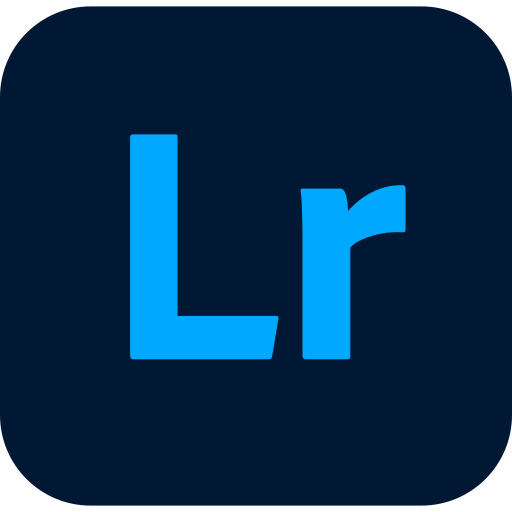
Débuter avec Lightroom est une étape importante dans votre vie de photographe, que vous soyez amateur ou professionnel ! Lightroom est un outil indispensable pour améliorer la qualité de vos clichés avant de les partager avec vos proches ou sur les réseaux sociaux.
Retoucher des photos peut sembler difficile au premier abord, c’est pourquoi nous vous accompagnons pas à pas pour créer des photos sublimes. Découvrez notre tuto Lightroom pour prendre aisément en main ce logiciel !
Lightroom : un logiciel de retouche photo performant
Lightroom est proposé par l’entreprise Adobe, qui a créé le célèbre logiciel Photoshop. Utilisé par de nombreux professionnels, Lightroom est un puissant logiciel de retouche photo.
Le tableau de bord de Lightroom se présente simplement en plusieurs espaces de travail. Il vous propose plusieurs menus pour traiter vos clichés de manière logique :
- Bibliothèque : Cette partie sert à gérer, classer et sélectionner les images à travailler.
- Développement : Cet espace se présente sous la forme de trois colonnes pour retoucher vos clichés.
- Cartes : Visualisez simplement, sur la carte du monde, l’endroit où vous avez effectué vos photographies.
- Livres : Concevez facilement des livres à télécharger ou à imprimer pour vous souvenir de vos plus beaux moments.
- Diaporama : Créez un diaporama élégant pour mettre en valeur vos photos.
- Impression : Cet onglet vous offre diverses possibilités pour traiter vos images.
- Web : Ce module vous aide à créer des galeries web qui se téléchargent directement sur votre site internet.
Débuter avec Lightroom : les premières étapes indispensables pour se lancer dans la retouche photo
Prenez le temps de lire ces quelques étapes pour débuter avec Lightroom de manière sereine. Nous vous avons concocté un guide ultime pour que vous puissiez profiter rapidement de vos plus beaux clichés !
Comment insérer une photo dans Lightroom ?
- 1) Pour commencer, cliquez sur le menu « Bibliothèque » (en haut à droite de votre écran).
- 2) Cliquez ensuite sur le bouton « Importer » (en bas à gauche). Une nouvelle fenêtre apparaît.
- 3) Sélectionnez la provenance de vos photos à importer dans la colonne située à gauche (carte mémoire, ordinateur, clé USB, etc). Les miniatures de vos photos apparaissent pré-sélectionnées dans la colonne du milieu.
- 4) Appuyez sur l’encoche des photos que vous souhaitez ôter de la sélection.
- 5) Puis, cliquez sur le bouton « Copier » situé en haut de la colonne du milieu. Cette étape est utile pour copier vos images d’une source externe vers un emplacement de votre ordinateur.
- 6) Ajoutez vos éventuels mots-clés dans l’espace dédié à cet effet (dans la colonne de droite). Cette astuce vous aide à retrouver facilement vos photos parmi des milliers d’autres photos !
- 7) Cliquez ensuite sur le bouton « Importer » situé en bas de la colonne droite. Vous venez d’insérer vos premières photos dans Lightroom !
Comment faire apparaître la photographie à retoucher ?
Dans l’onglet « Bibliothèque », recherchez la photographie à corriger à l’aide de la colonne de gauche (représentant l’emplacement de l’image). Puis cliquez sur la photo à retoucher pour la sélectionner.
Cliquez ensuite sur le menu « Développement » pour faire apparaître les outils de retouche photo.
Choisissez parmi les photos de votre catalogue dans le « film » en bas de l’écran pour afficher une autre photo à améliorer.
Comment réaliser les premières retouches sur Lightroom ?
Premièrement, cliquez sur l’onglet développement. Dans la fenêtre qui s’ouvre, les commandes dédiées aux retouches photos se situent au sein de la troisième colonne :
- L’exposition : L’histogramme (en haut à droite) vous révèle les ombres, les noirs, les moyens, les hautes lumières et les blancs. Réalisez une première correction en effectuant un clic continu sur l’histogramme et en le déplaçant vers la gauche ou la droite, selon votre convenance.
- Recadrage : Sélectionnez parmi les options de recadrage disponibles (sous l’histogramme) afin d’offrir à votre photo la dimension idéale.
- Suppression des défauts : Cliquez sur l’icône de la gomme (à côté du recadrage) puis placez le cercle activé sur la zone à corriger. Un second cercle s’active alors : il s’agit d’une zone à copier. Lorsque vous avez placé le second cercle sur la zone à copier, glissez ce second cercle sur le premier avant de cliquer sur « Corriger ».
- Correction des yeux rouges : Après avoir activé cette option, placez les curseurs sur les yeux du sujet à corriger.
- Masquage : Cet outil permet de modifier l’exposition d’une zone précise. Le logiciel vous propose de corriger automatiquement le sujet de votre photo ou le ciel. Utilisez le pinceau, le dégradé linéaire ou radial pour améliorer une zone particulière de votre image.
- Balance des blancs : Cliquez sur l’icône de la pipette, puis placez votre curseur sur une zone contenant le blanc que vous souhaitez qualifier de référence.
Options pour aller plus loin dans les retouches sur Lightroom :
Il vous est possible de modifier des paramètres plus complexes. Pour cela, utilisez les divers curseurs mis à votre disposition pour faire varier avec précision :
- La température
- La teinte
- L’exposition
- Le contraste
- Les hautes lumières
- Les ombres
- Les blancs
- Les noirs
- La texture
- La clarté
- La correction du voile
- La vibrance
- La saturation
Petite astuce : si vous cliquez sur les deux flèches présentent en haut de l’histogramme, le logiciel vous dévoile les zones trop sombres en bleu de votre image et les parties trop claires en rouge. Il ne vous reste plus qu’à les corriger !
Enregistrer une photo retouchée sur Lightroom :
Vos modifications sont automatiquement enregistrées sur Lightroom. En travaillant sur des fichiers RAW, vous conservez toutes les données brutes de vos photos afin de réaliser des retouches illimitées.
Vous désirez réaliser de nouvelles modifications ? Il vous suffit de revenir sur le modèle original ou de continuer vos améliorations sur l’image déjà retouchée.
Télécharger une photo retouchée sur Lightroom :
- 1) Cliquez sur l’onglet « Bibliothèque ».
- 2) Sélectionnez l’image à télécharger.
- 3) Cliquez sur le bouton « exporter » en bas à gauche de la première colonne : une nouvelle fenêtre apparaît.
- 4) Sélectionnez ensuite l’emplacement final de votre exportation.
- 5) Puis, choisissez le format qui vous convient dans l’onglet « Paramètres du fichier ». Conservez le format JPEG pour une utilisation normale.
- 6) Cliquez sur « Exporter » pour terminer.
Imprimer une photo à partir de Lightroom :
- 1) Cliquez sur l’onglet « Impression ».
- 2) Sélectionnez l’image à imprimer.
- 3) En bas de la colonne de droite, choisissez la résolution et la netteté d’impression. Puis, indiquez le type de support (mat ou brillant).
- 4) Terminez en appuyant sur le bouton « Imprimer » (en bas à droite).
Pour conclure : Vous possédez maintenant toutes les bases essentielles pour débuter avec Lightroom. Ce logiciel vous révèle de nombreuses fonctionnalités, avec par exemple, la création de collections pour faciliter votre travail. Explorez-le sans tarder pour embellir vos photographies !
Découvrez divers conseils pour retoucher vos photos à l’aide de différents outils dans la catégorie : Retoucher ses photos sur Photos-tips.com







